ワークシートを削除する
ブックに複数のワークシートを追加した場合、あとから不要になったワークシートは削除することができます。ここでは Excel でワークシートを削除する方法について解説します。
(Last modified: )
ワークシートを削除
次のように 3 つのワークシートが含まれているブックを例にワークシートの削除を試してみます。
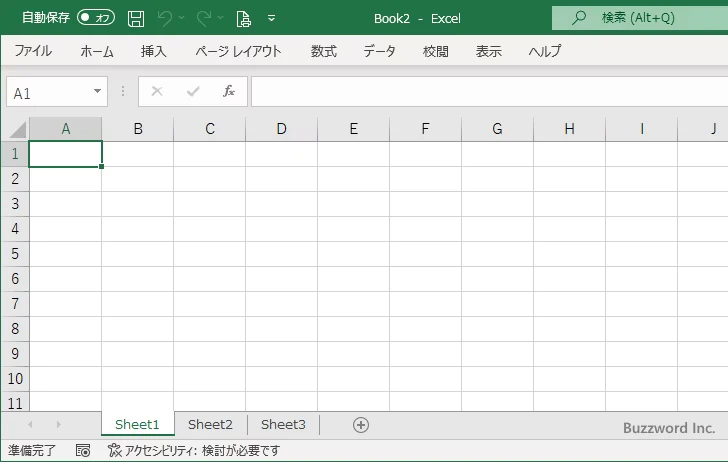
削除する一つまたは複数のワークシートをクリックして選択してください。複数のワークシートを削除する場合は Ctrl キーを押しながらシート見出しをkクリックしてください。今回は「Sheet3」を選択しました。
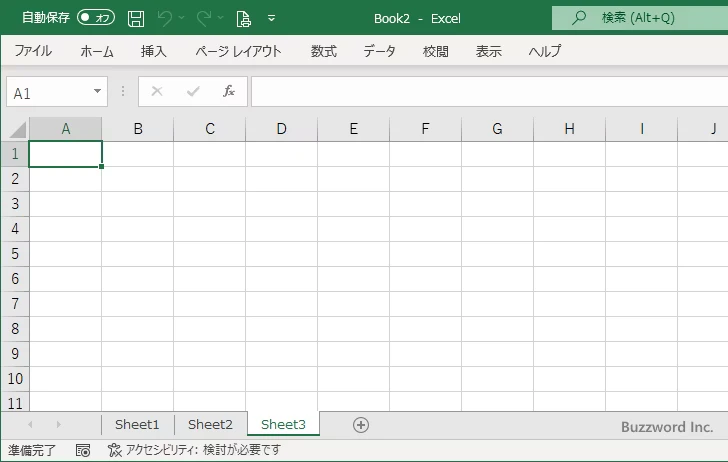
「ホーム」タブをクリックして下さい。
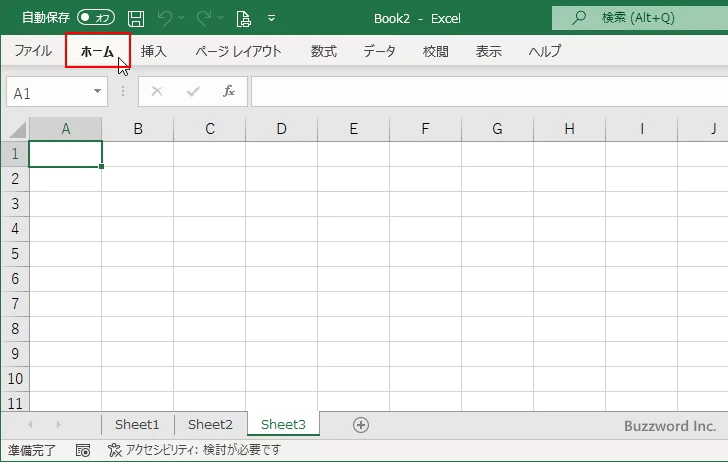
リボンが表示されたら「セル」グループの中の「削除」をクリックして下さい。
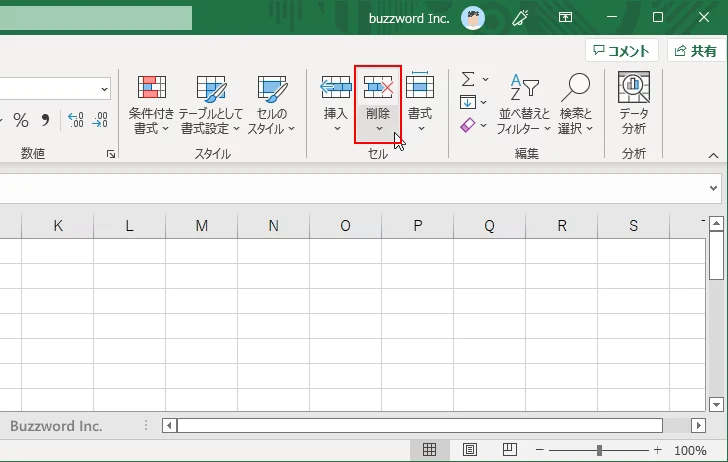
表示されたメニューの中から「シートの削除」をクリックして下さい。
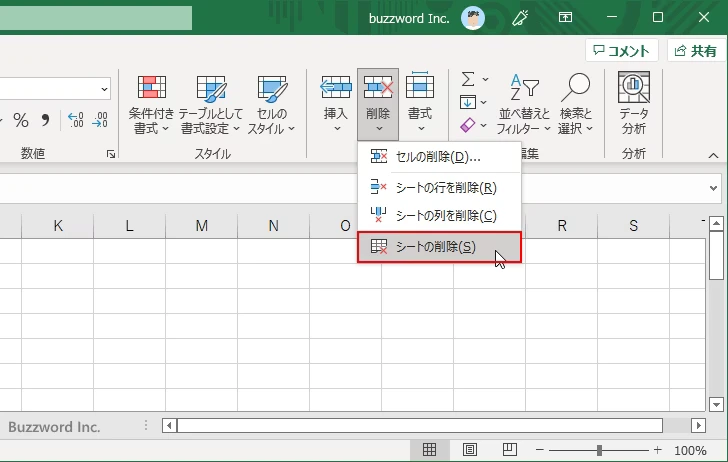
選択されていた「Sheet3」ワークシートが削除されました。
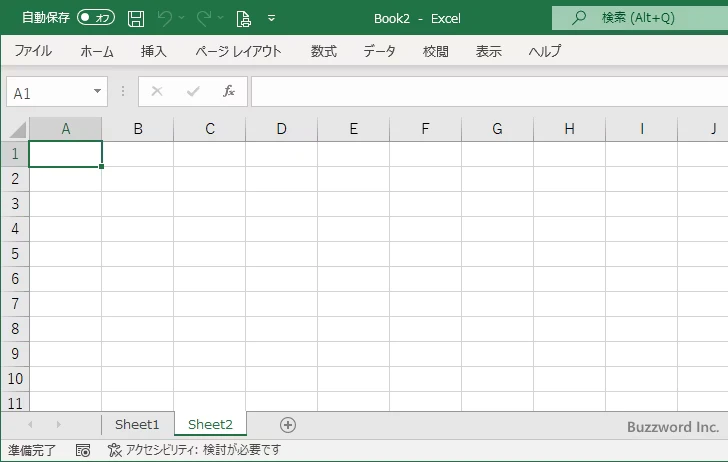
シート見出しから削除する
シート見出しを右クリックすることでもワークシートを削除することができます。例として「Sheet2」のシート見出しの上で右クリックし、表示されたメニューの中から「削除」をクリックして下さい。
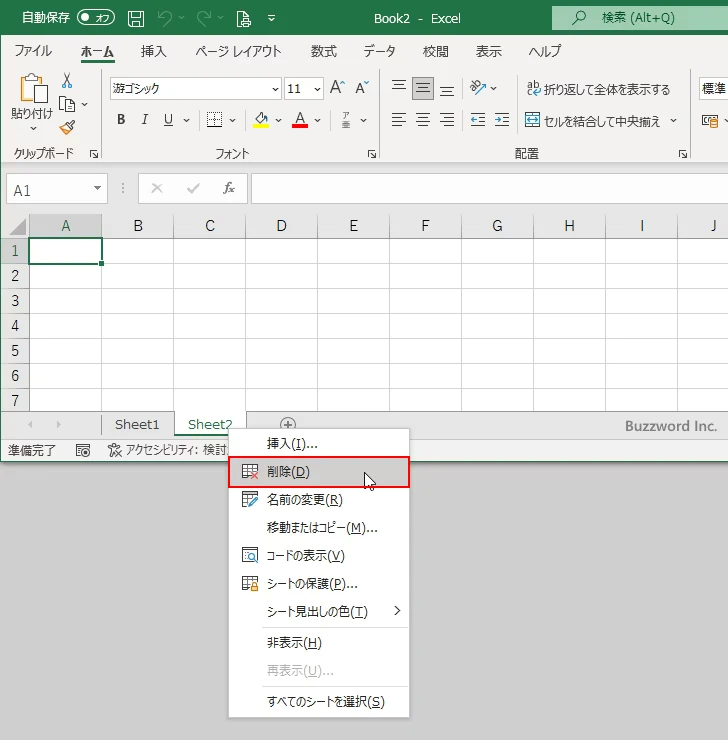
右クリックした「Sheet2」ワークシートが削除されました。
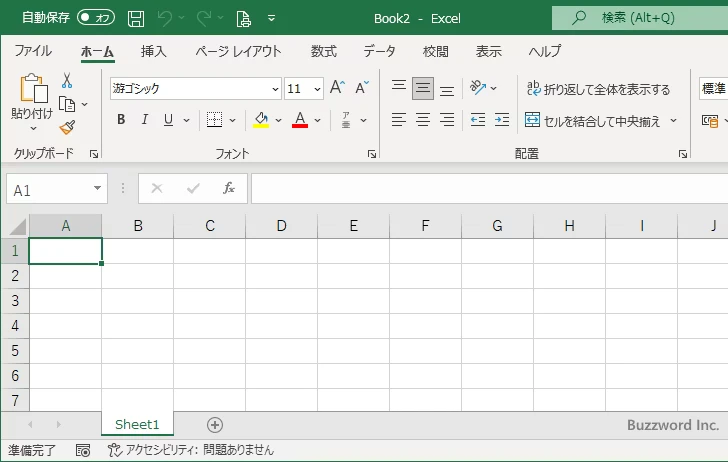
いずれの方法でワークシートを削除した場合でも元に戻すことはできませんのでご注意下さい。
-- --
Excel でワークシートを削除する方法について解説しました。
( Written by Tatsuo Ikura )

著者 / TATSUO IKURA
これから IT 関連の知識を学ばれる方を対象に、色々な言語でのプログラミング方法や関連する技術、開発環境構築などに関する解説サイトを運営しています。